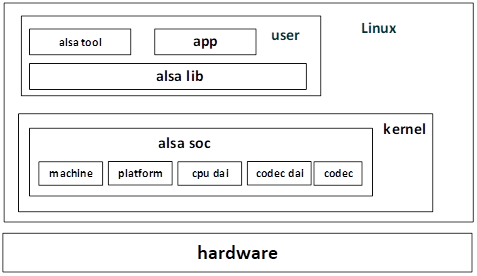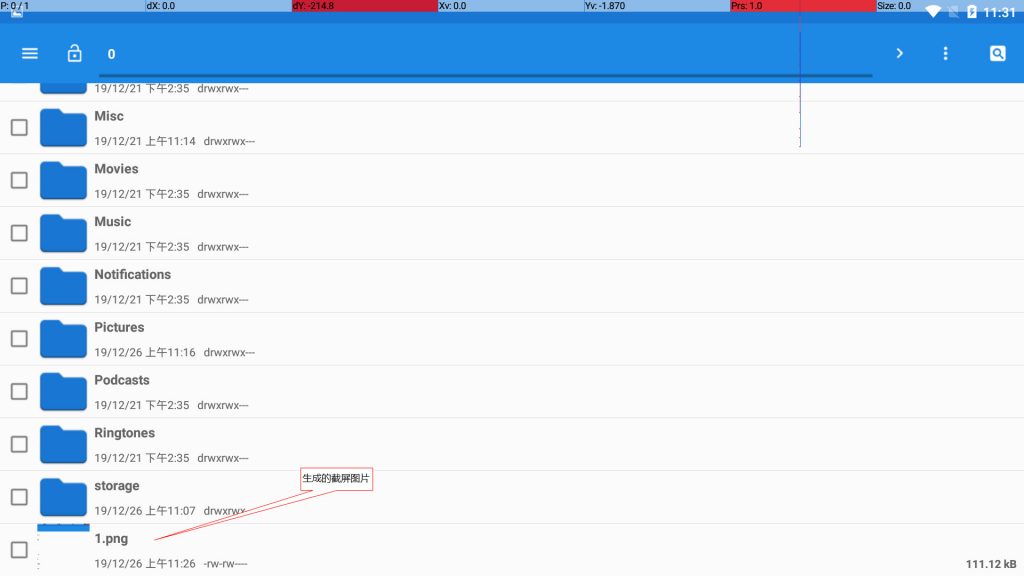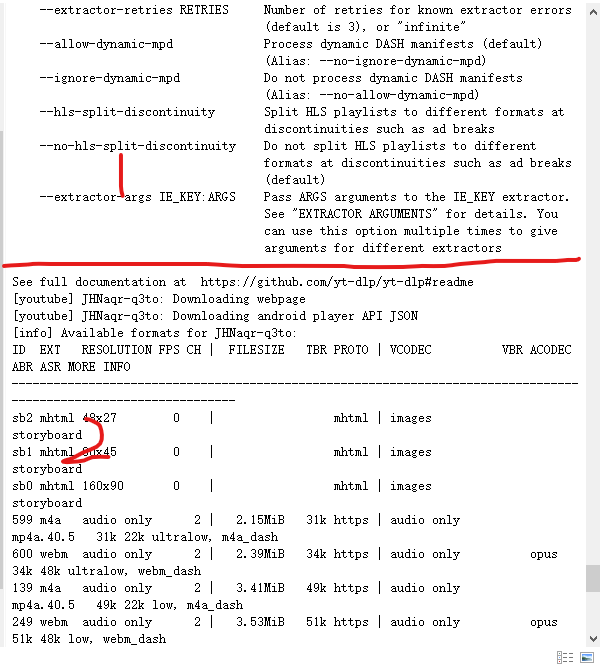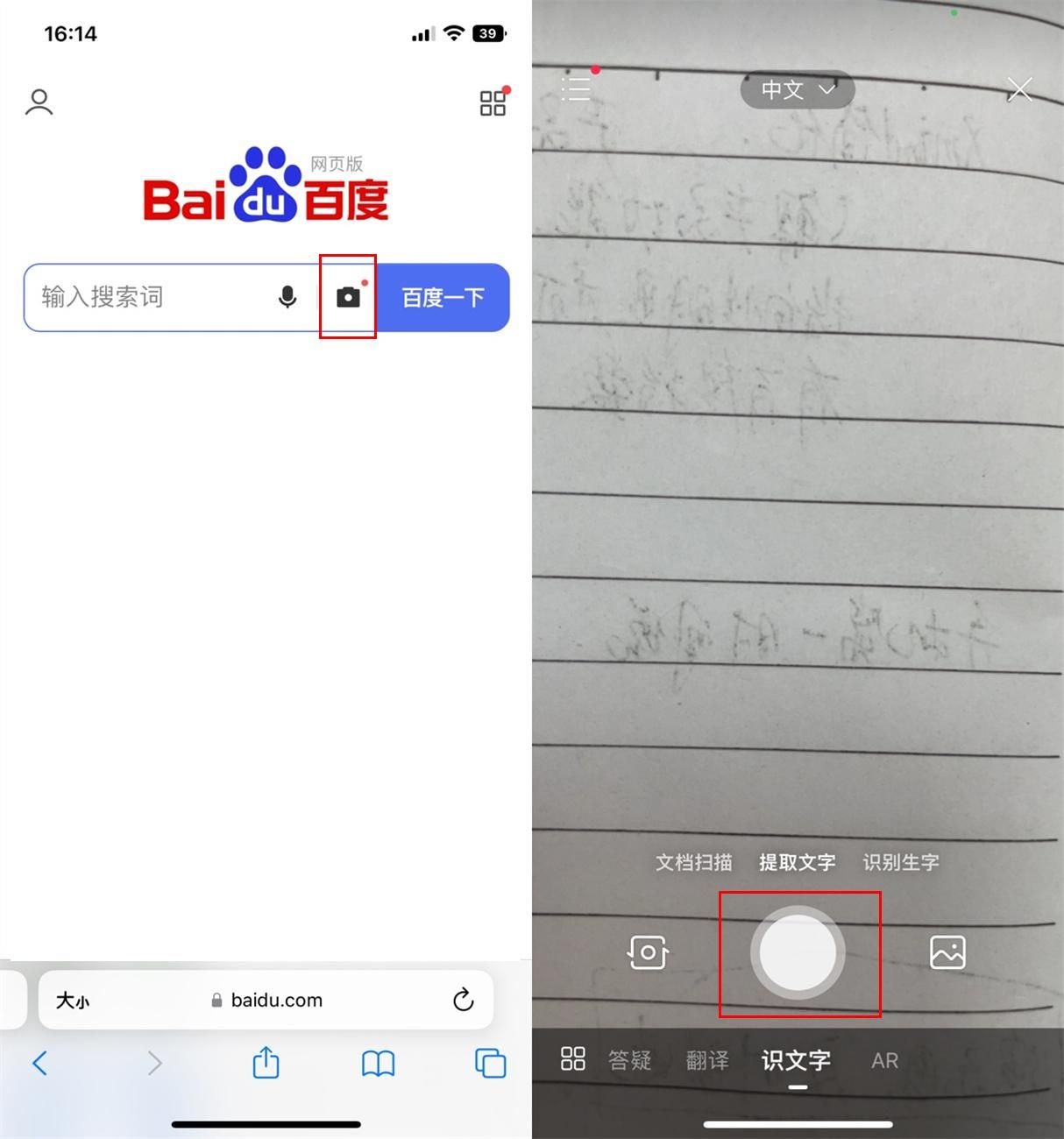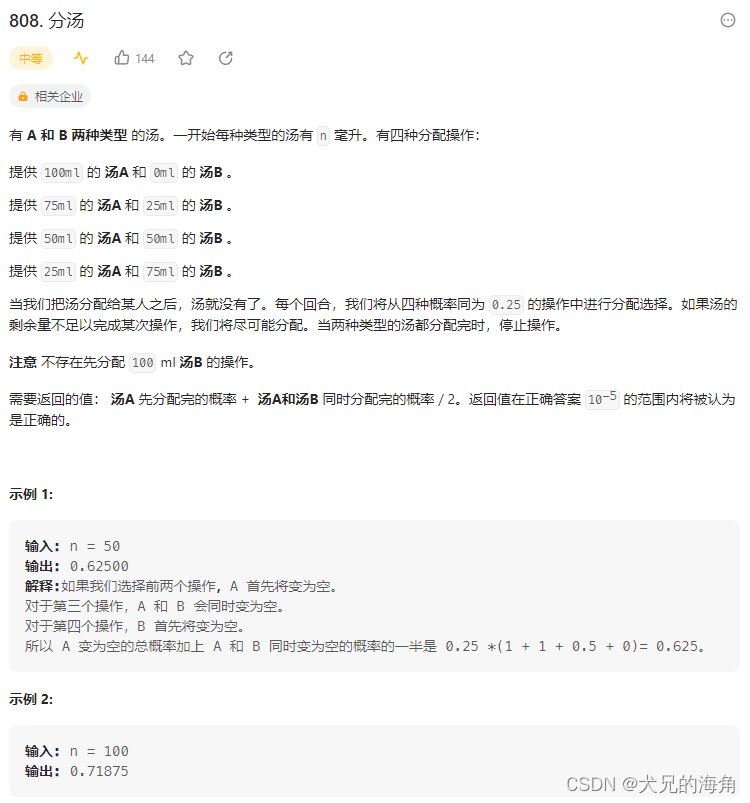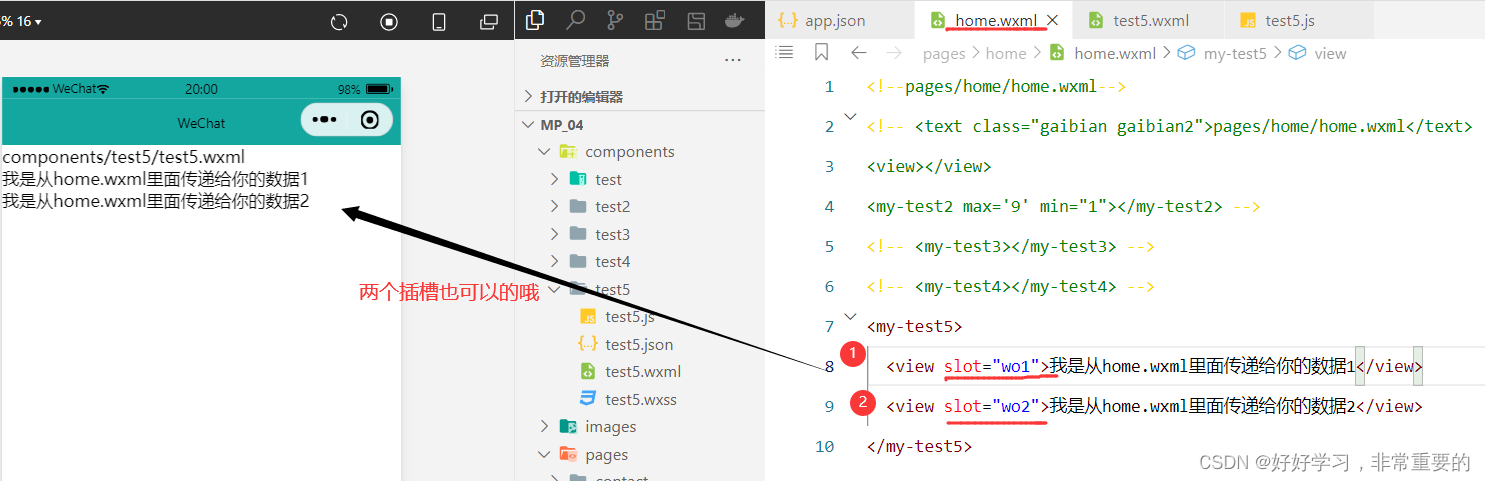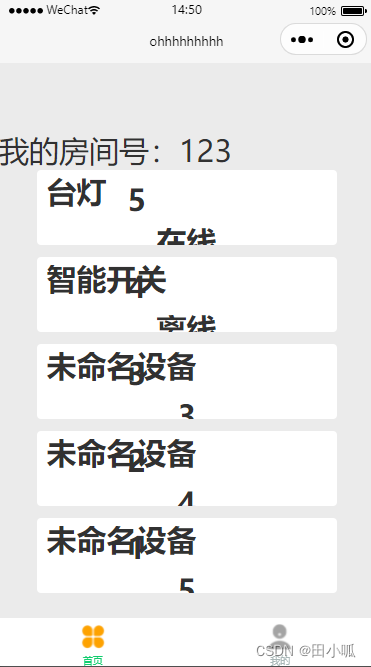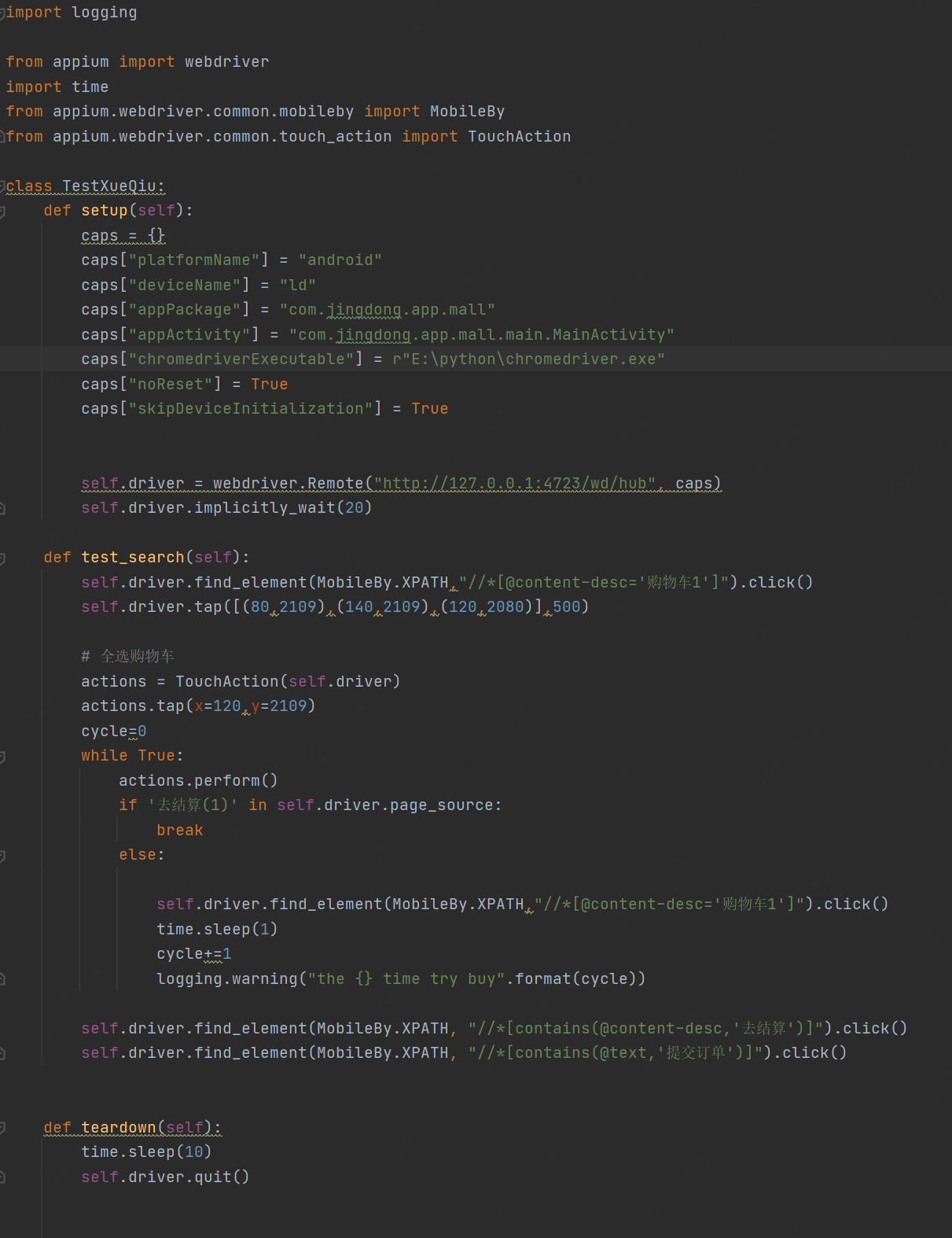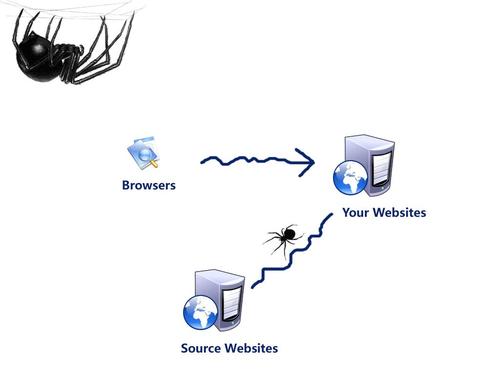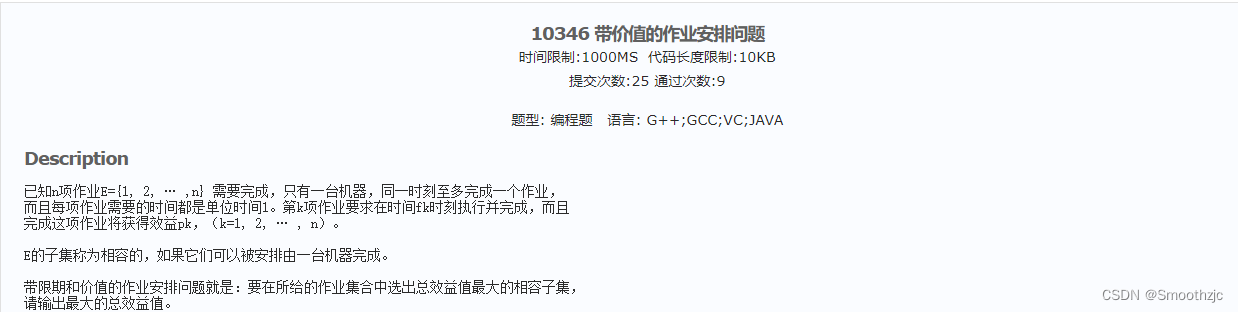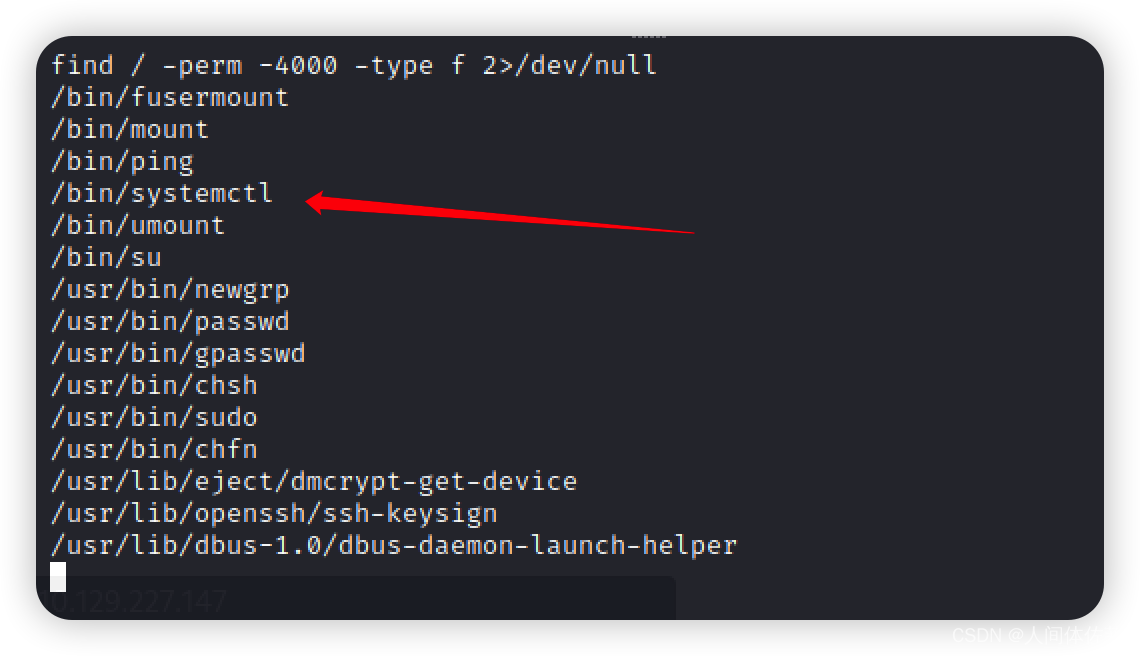首先明确一下思路,这个多硬盘的安装方式与单硬盘的方式没什么本质区别
下面介绍具体的方法:
1.下载Ubuntu系统镜像、制作系统盘
1.1 下载镜像
ubuntu20.04镜像下载:ubuntu20.04官网,点击进入下载 现在最新版是 Ubuntu 22.04.1
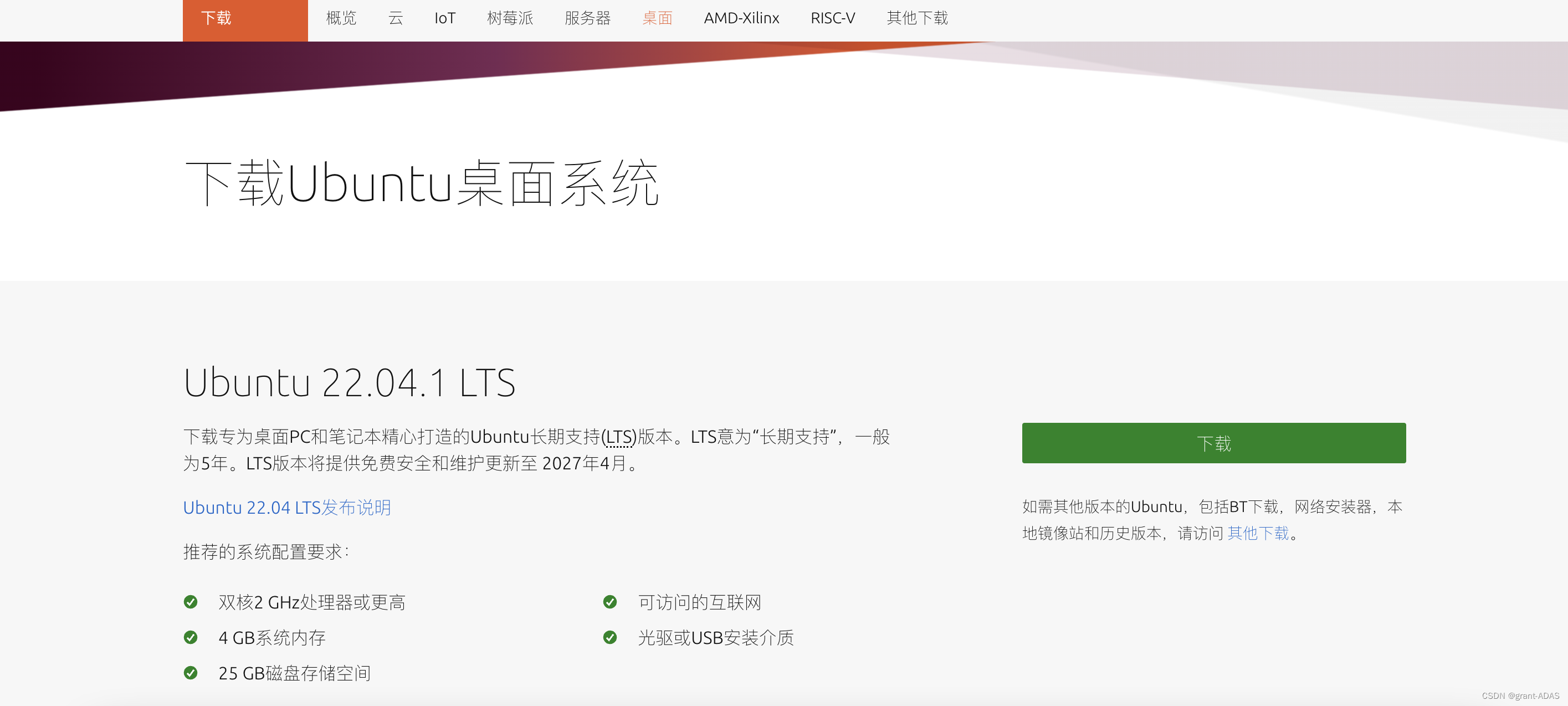
1.2 下载 软碟通 刻录系统盘
(刻录软件,推荐"软碟通",会提示注册,选择继续试用就好,一个大于 2G 的 U 盘
)
1.2.1.安装并打开软碟通,插上 U 盘,并且最好备份你的 U 盘,因为之后需要格式化;
1.2.2.进入软碟通,选择文件,浏览到你的ubuntu镜像所在的目录,选择ubuntu镜像文件,双击打开,如图:
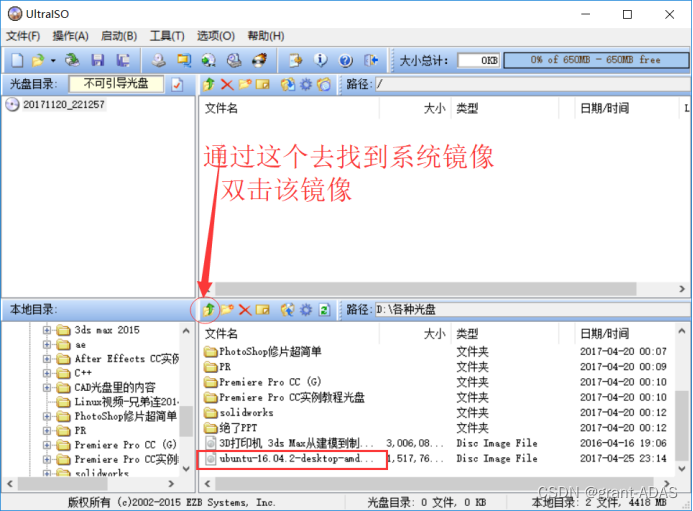
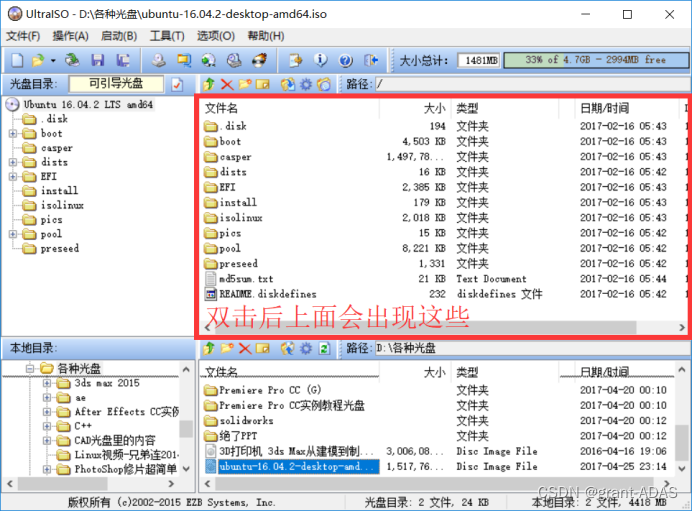
### 1.2.3.在软碟通界面菜单栏选择"启动",选择"写入硬盘映像",如图所示:
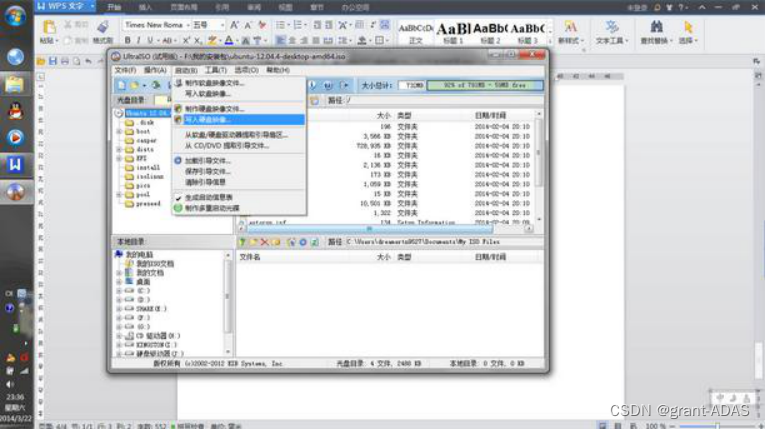

2.进入电脑的磁盘管理,选择系统盘以外的硬盘进行压缩空间
至少压缩出200G以上。
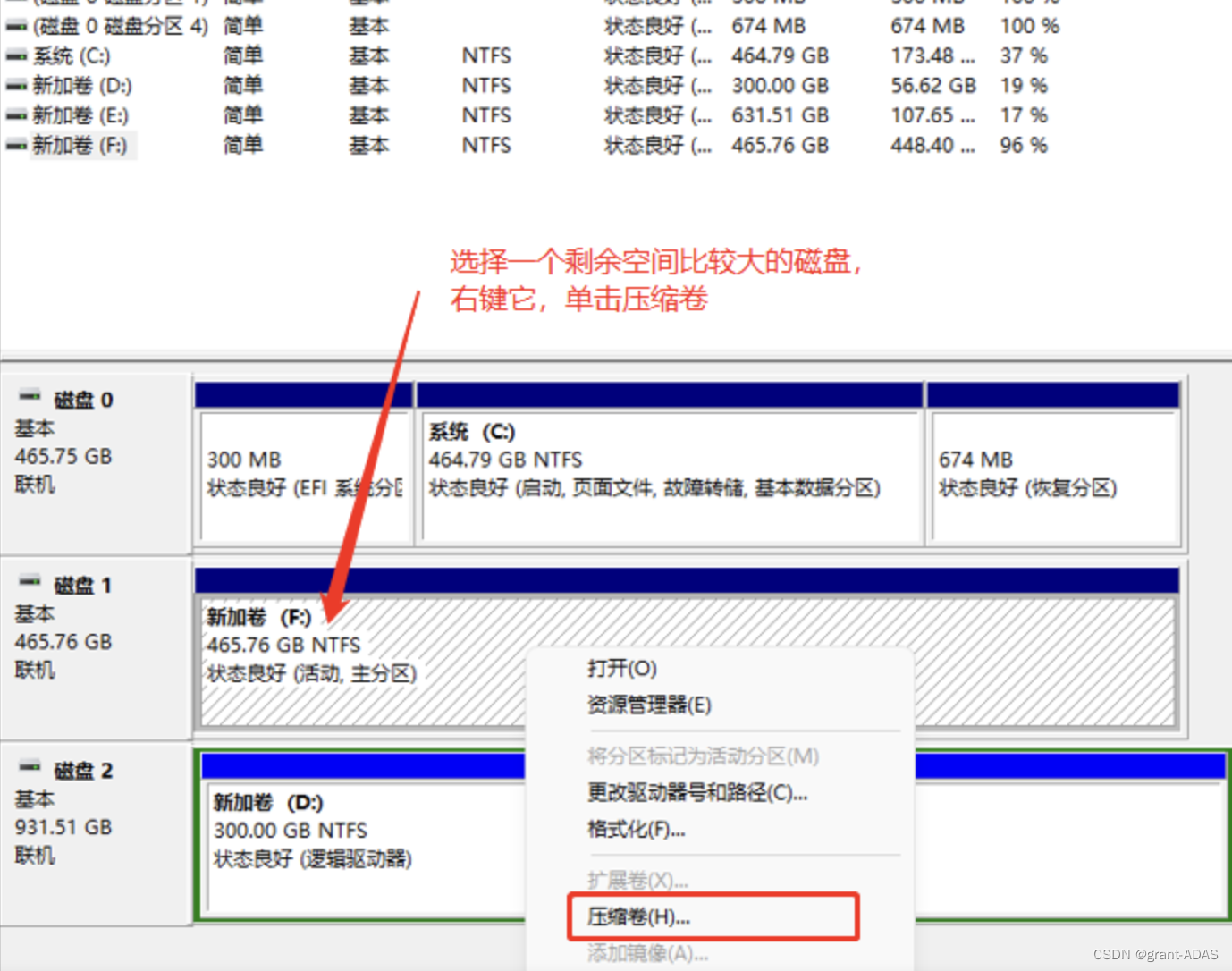
以200G为例,200*1024=204800,输入压缩空间容量204800,点击压缩。
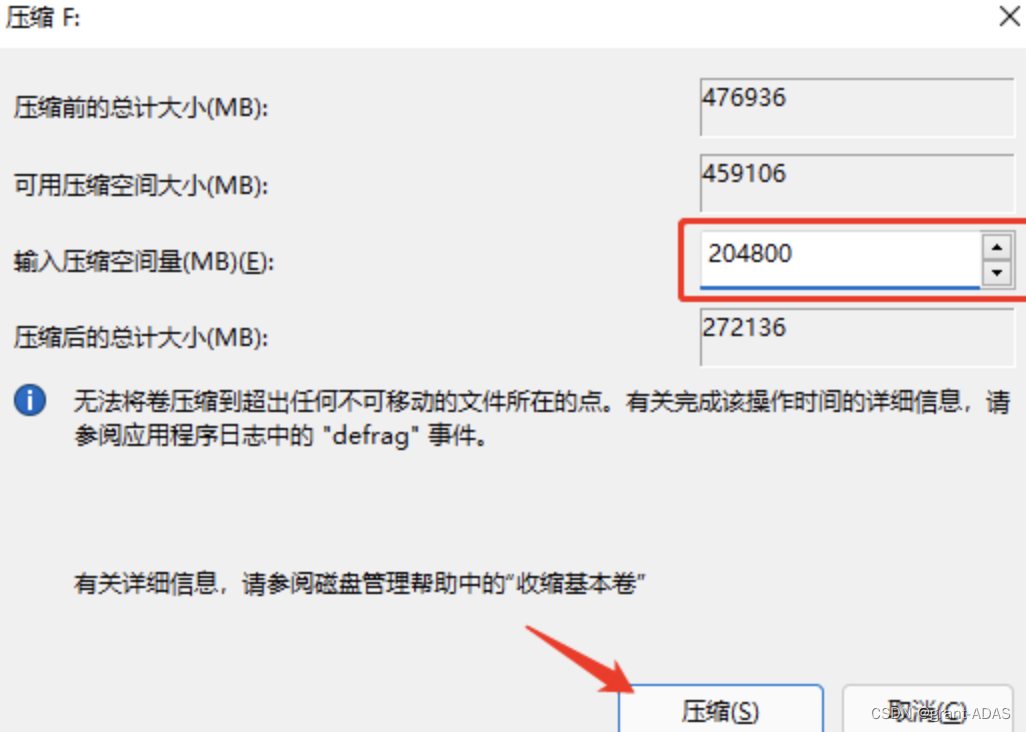
完成之后可以在磁盘管理页看到一个未分配的独立200G空间。
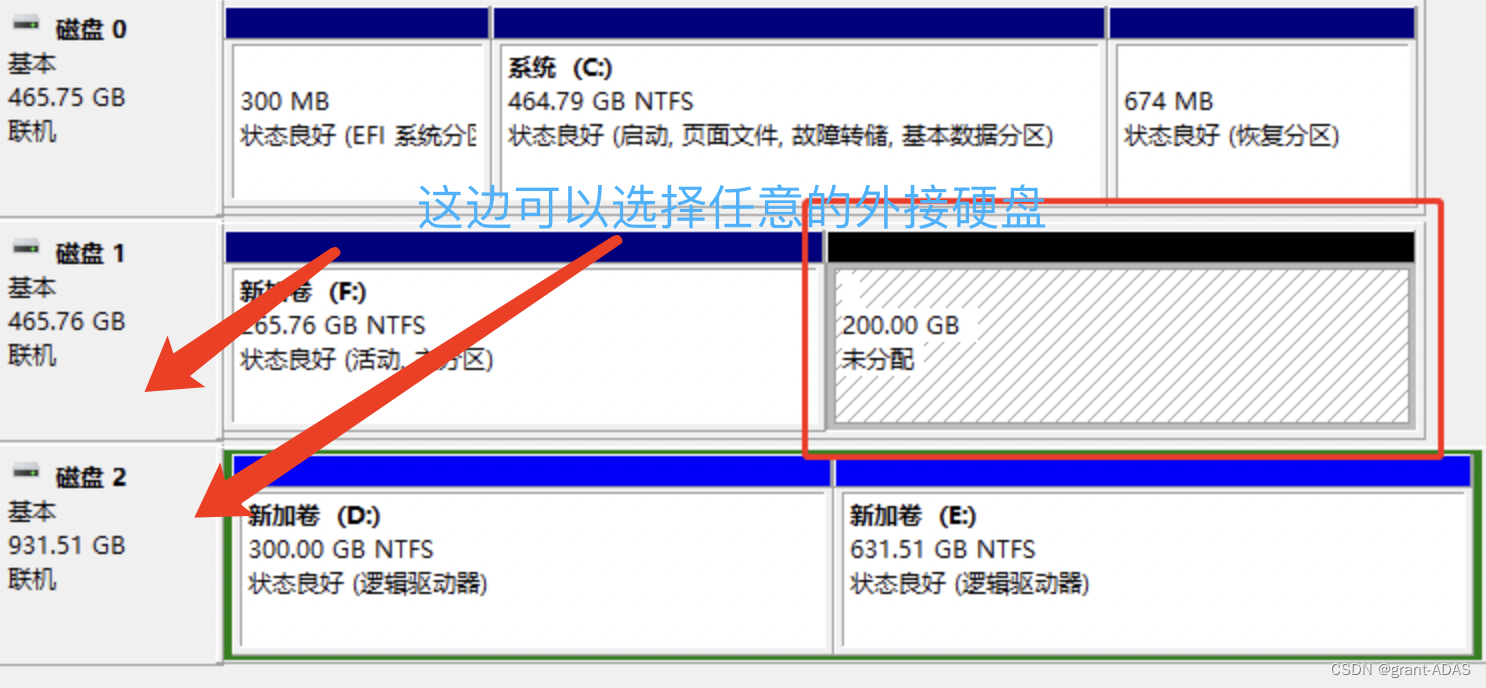
3 重启系统,进入安装程序
3.1先设置一下电脑的启动项:U盘为第一启动项(具体不同的电脑,操作方式有些不同,请自行百度查)
3.2 (安装步骤)进入安装程序
3.2.1在重启电脑顺利进入U盘启动时,选择试用Ubuntu,此时会进入一个临时Ubuntu系统。(一般选择第一个Ubuntu就行)
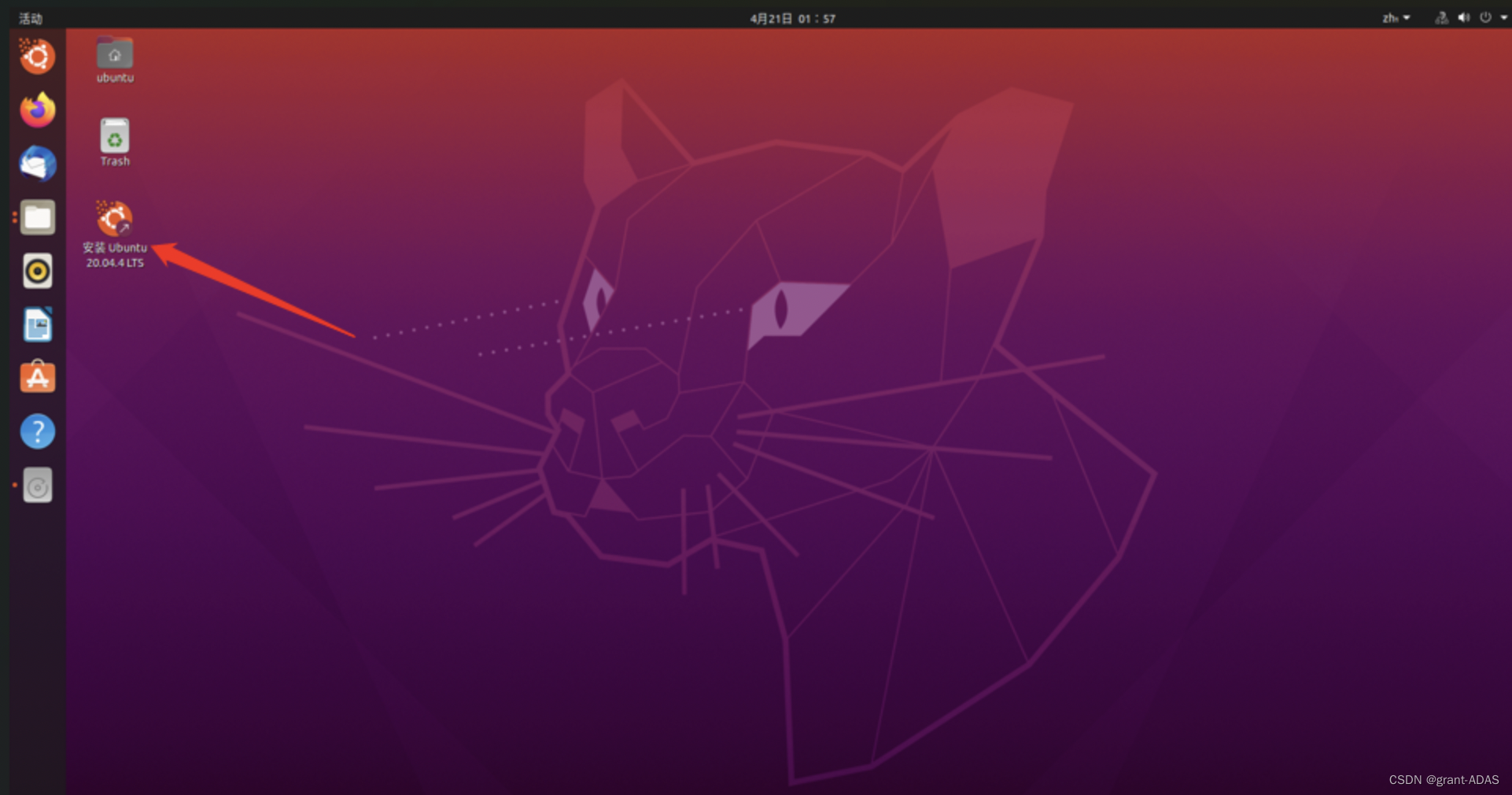
3.2.3 点击桌面上的安装图标,进入常规的安装流程(注意每一页的设置,继续)
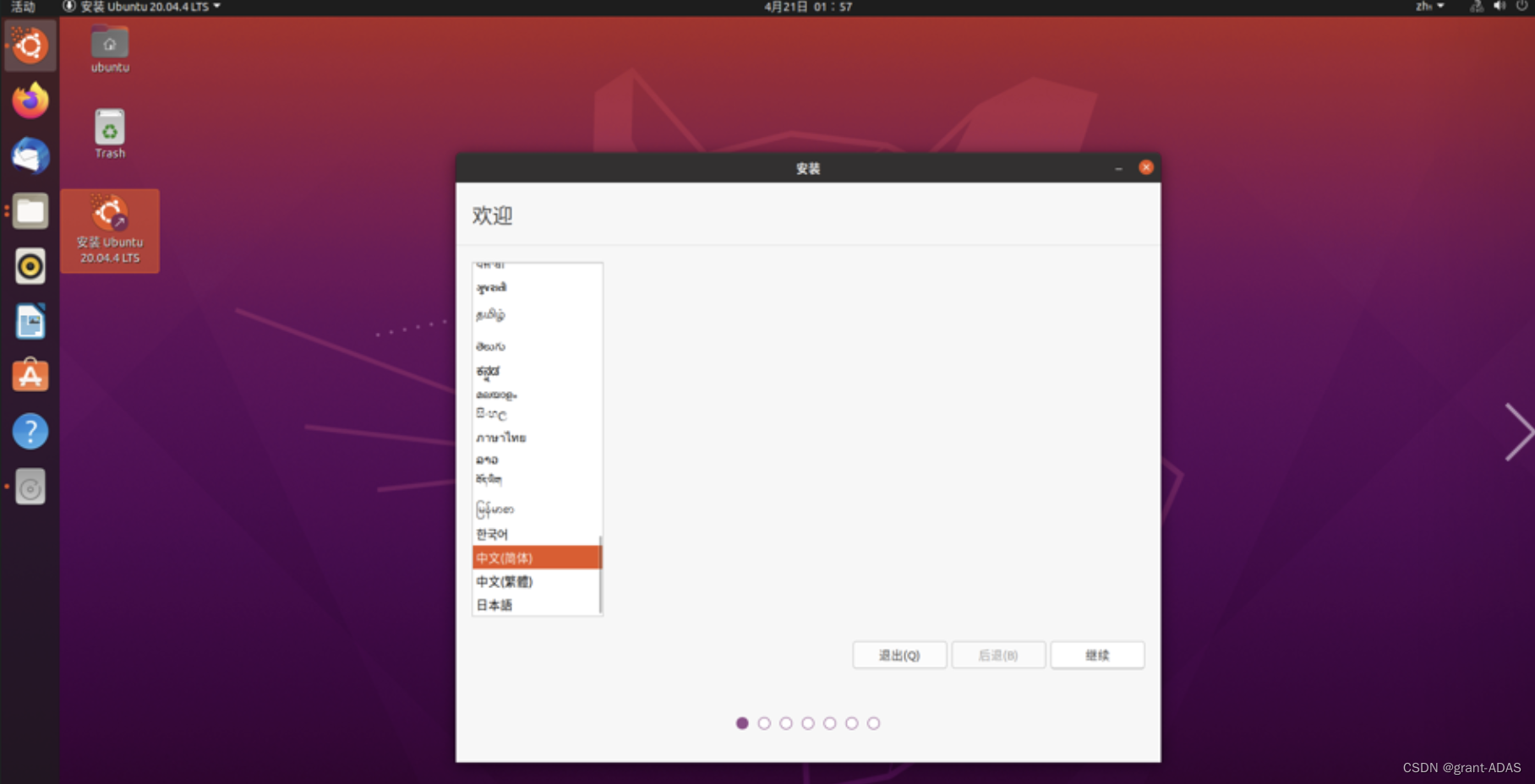
选择Chinese语言(建议选择 English)
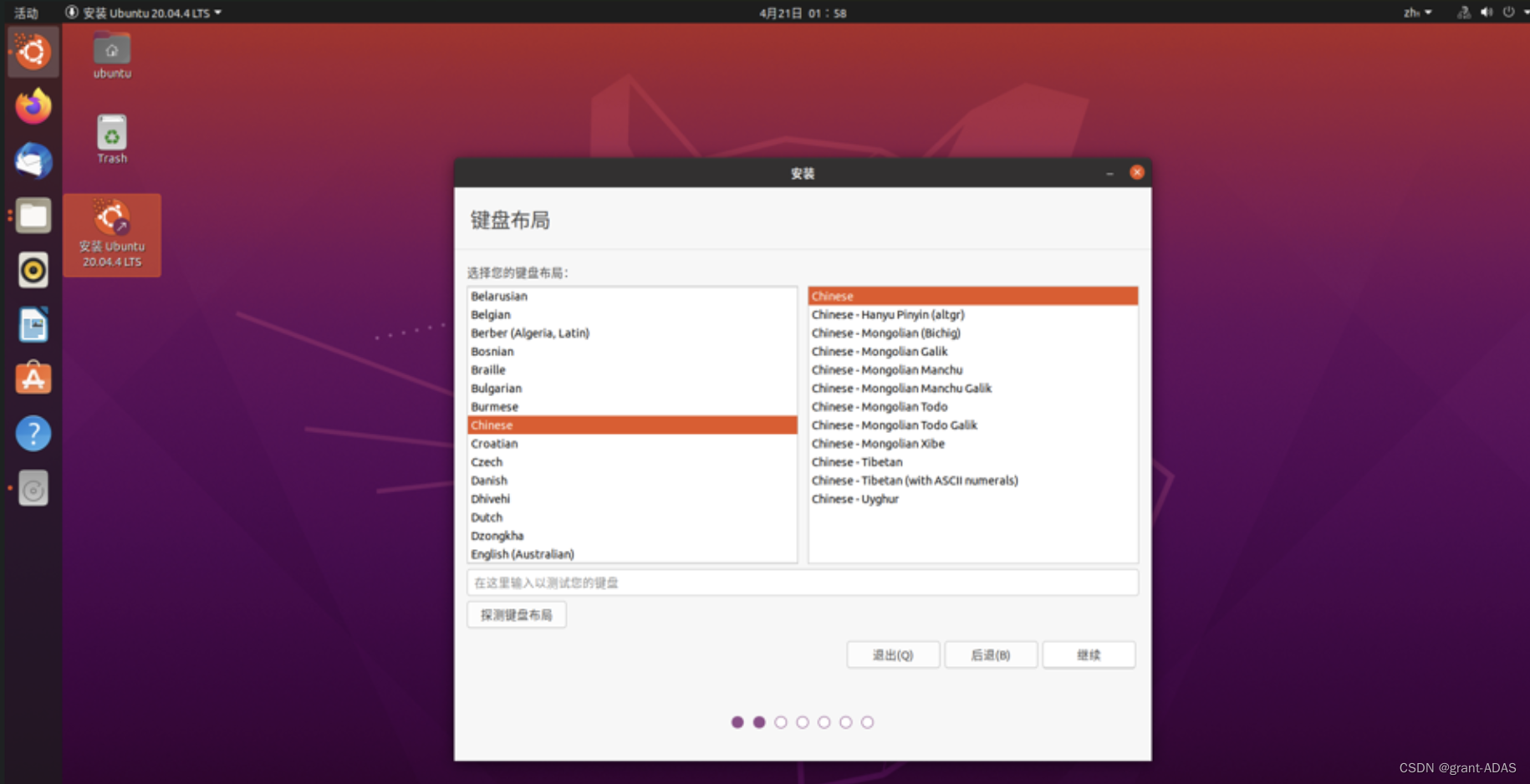
接下来选择 正常安装
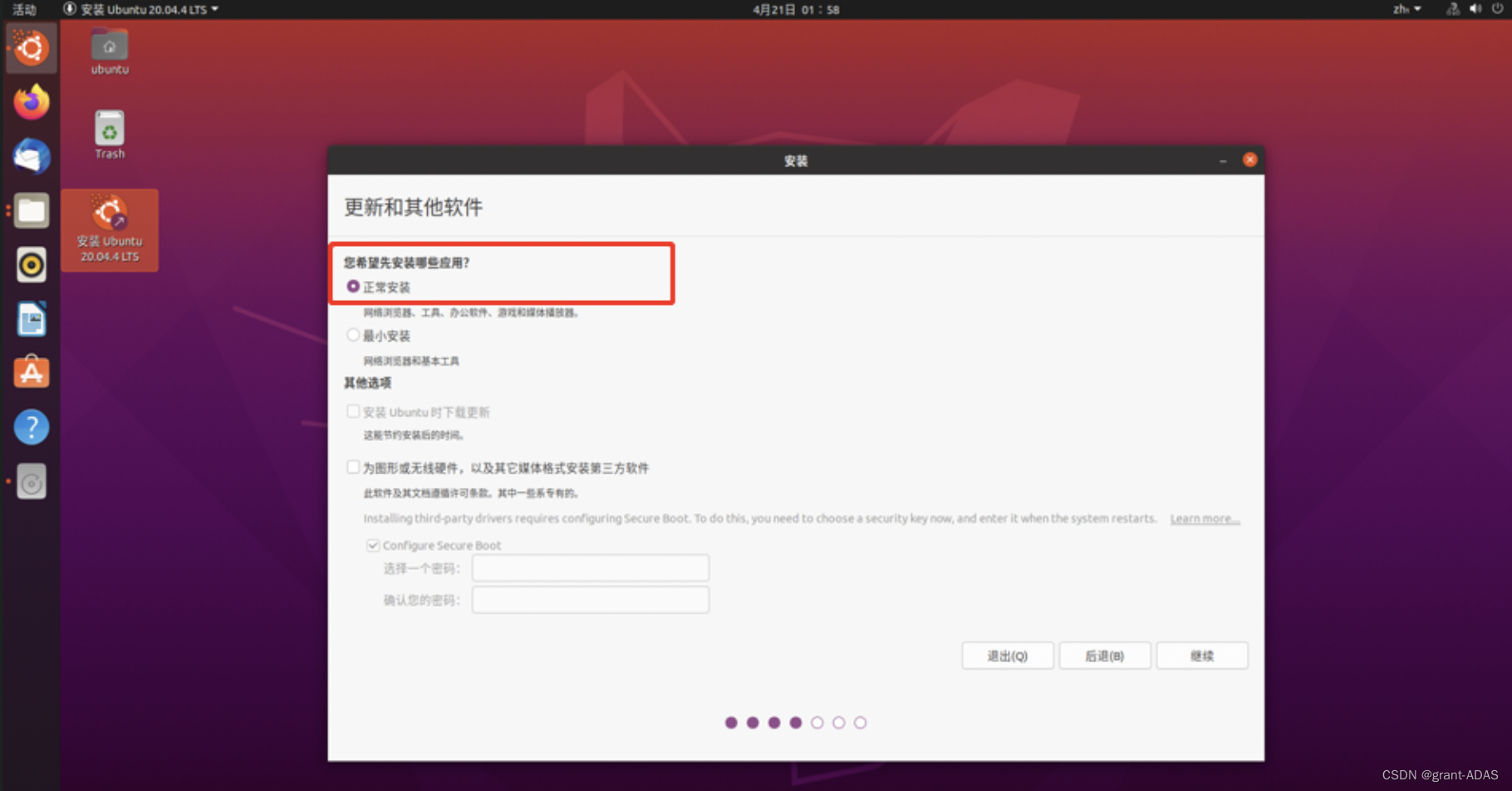
在接下来安装类型选择 其他选项
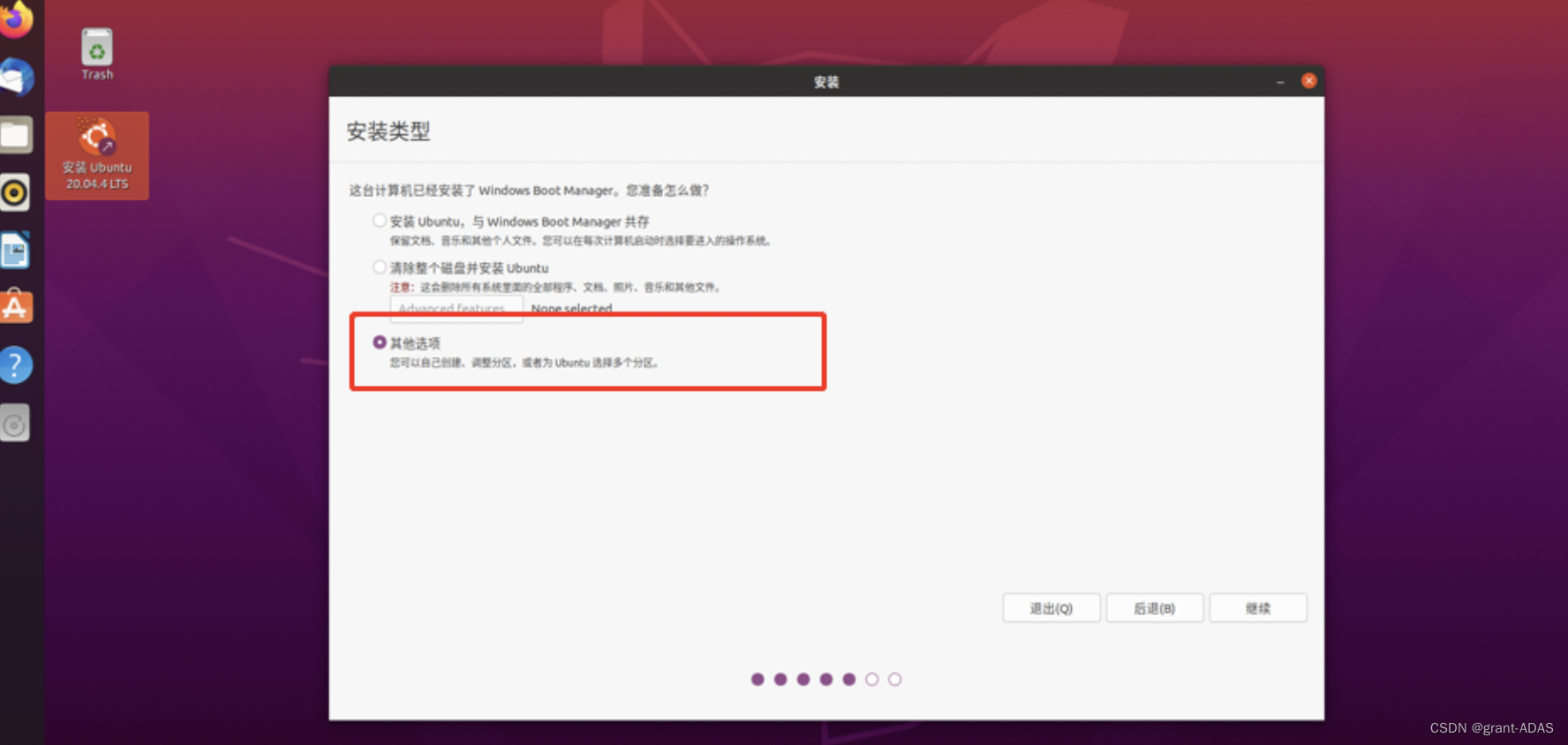
3.3 进入分区
从磁盘列表中选中空闲的200G磁盘,点击右下角的+号,按照下面的顺序和参数,依次创建4个分区:
| 新分区 | 空间大小 | 分区类型 | 分区位置 | 用于 | 挂载点 |
|---|---|---|---|---|---|
| 1_根目录 | 100G | 主 | 起始 | Ext4 | / |
| 2_系统引导 | 2G | 主 | 起始 | Ext4 | /boot |
| 3_虚拟内存 | 16G | 逻辑 | 起始 | 交换空间 | - |
| 4_存放数据等 | 剩余所有 | 主 | 起始 | Ext4 | /home |
创建分区1 /:100G * 1024 = 102400。该空间相当于系统盘(根目录),即Ubuntu通过命令行安装的各种的东西,都会放置在这个空间里面。
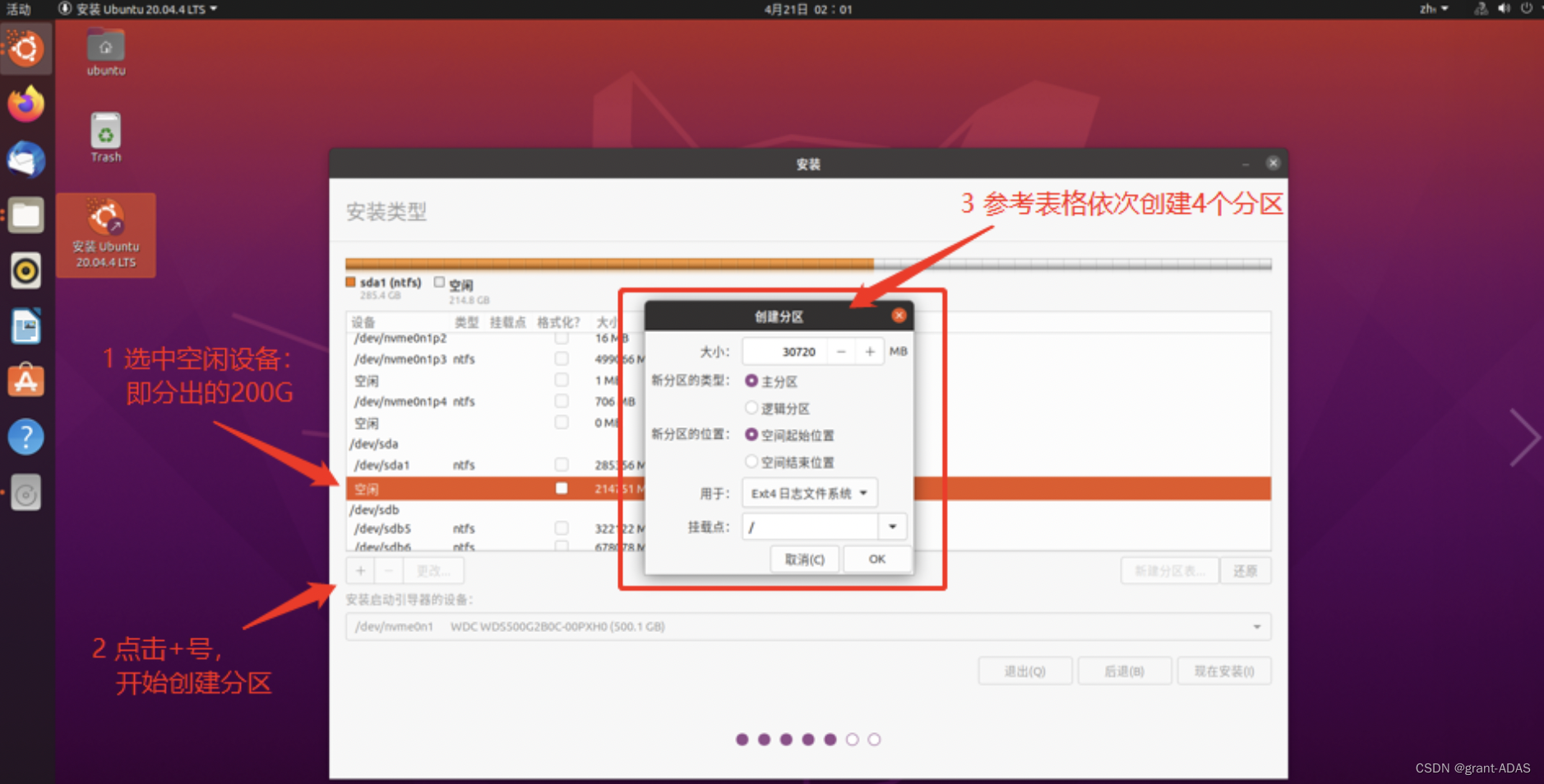
- 创建分区2 /boot:2G * 1024 = 2048。开机时引导系统启动(不用在意其具体作用)
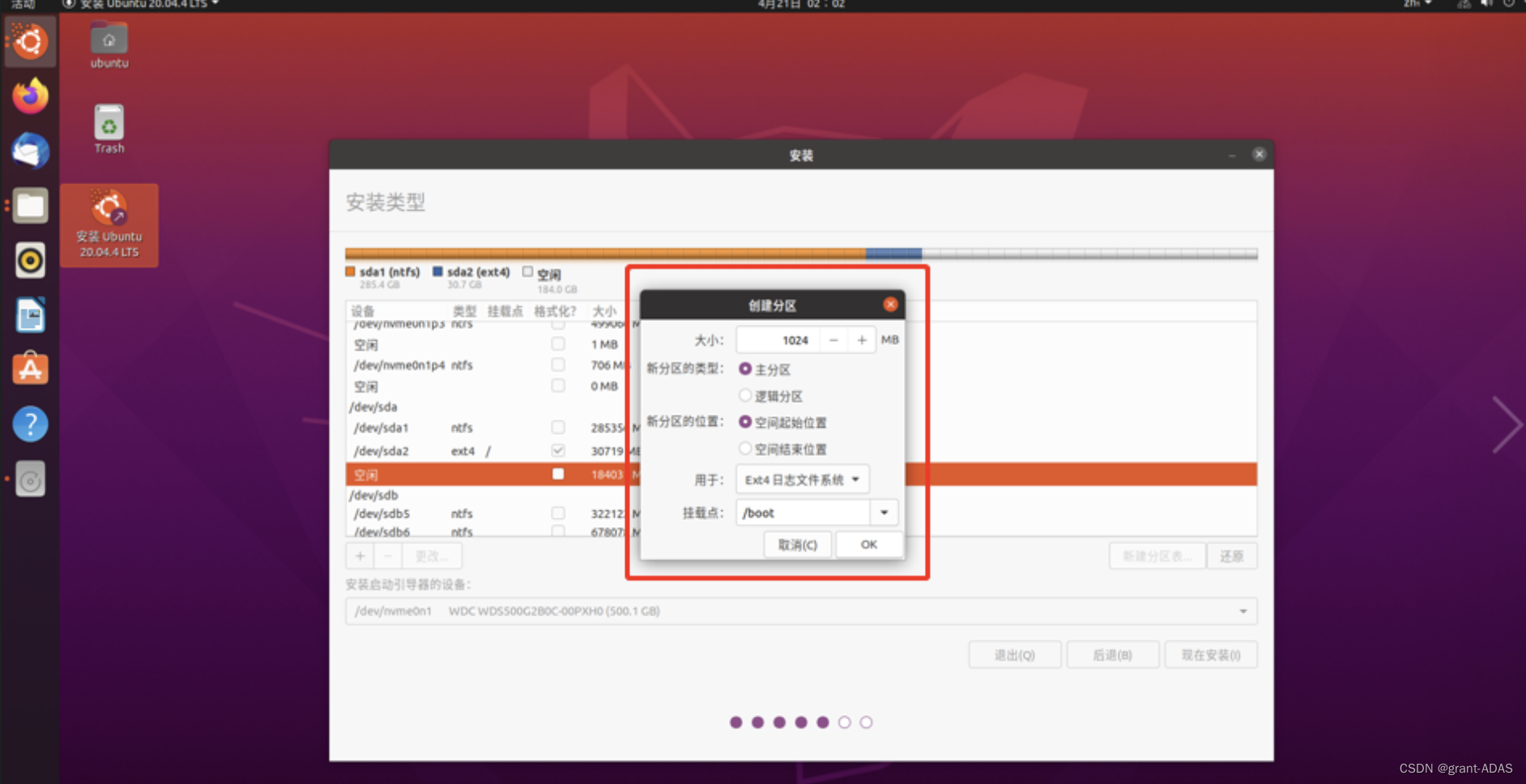
- 创建分区3:16G * 1024 = 16384
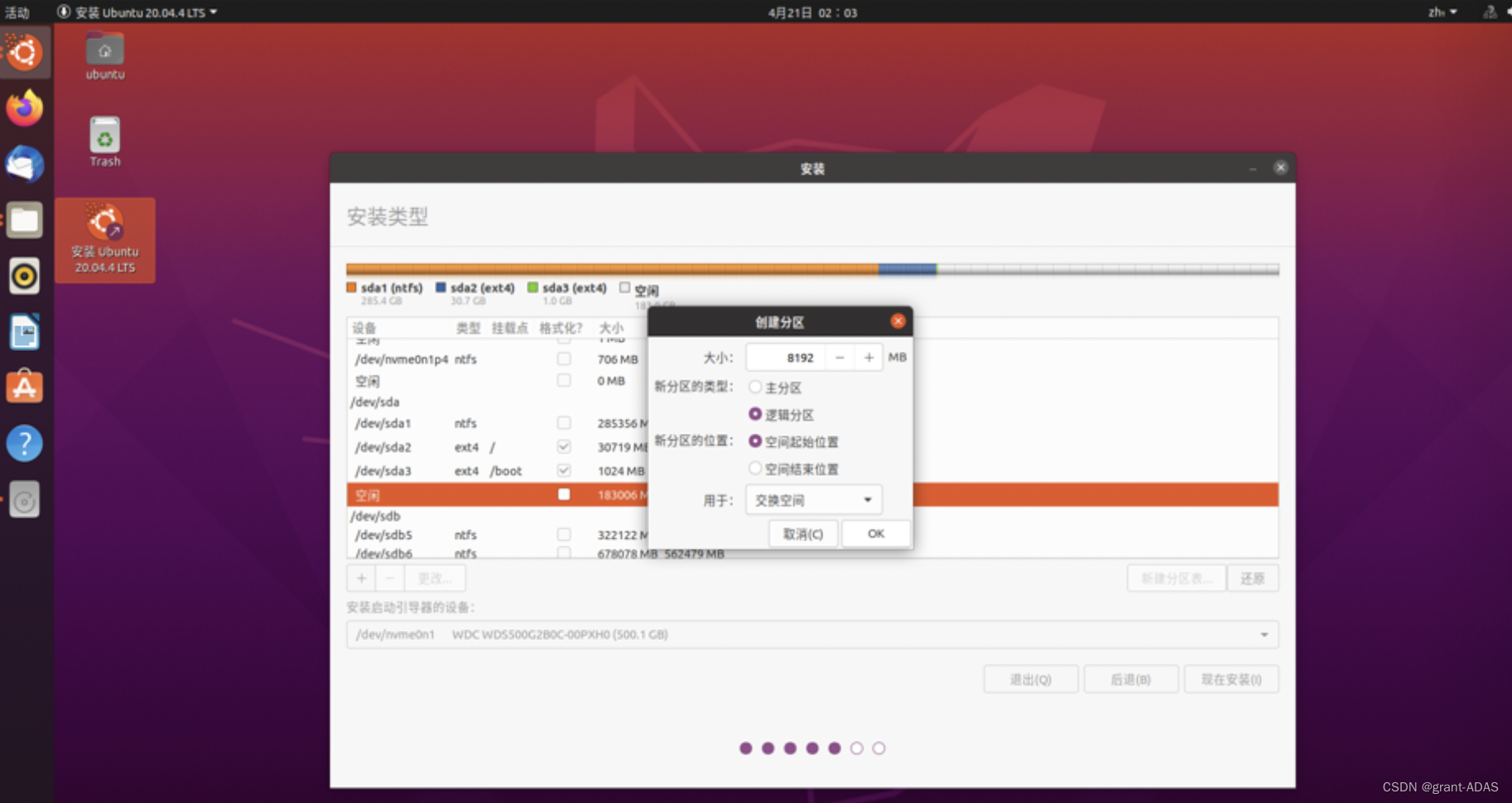
- 创建分区4 /home:剩余所有空间。该空间用来存放:自行下载的数据、截图等多媒体、浏览器下载文件等,用户可以自由支配其中的数据。相当于windows下的用户文件夹(桌面、文档、下载、音乐等)
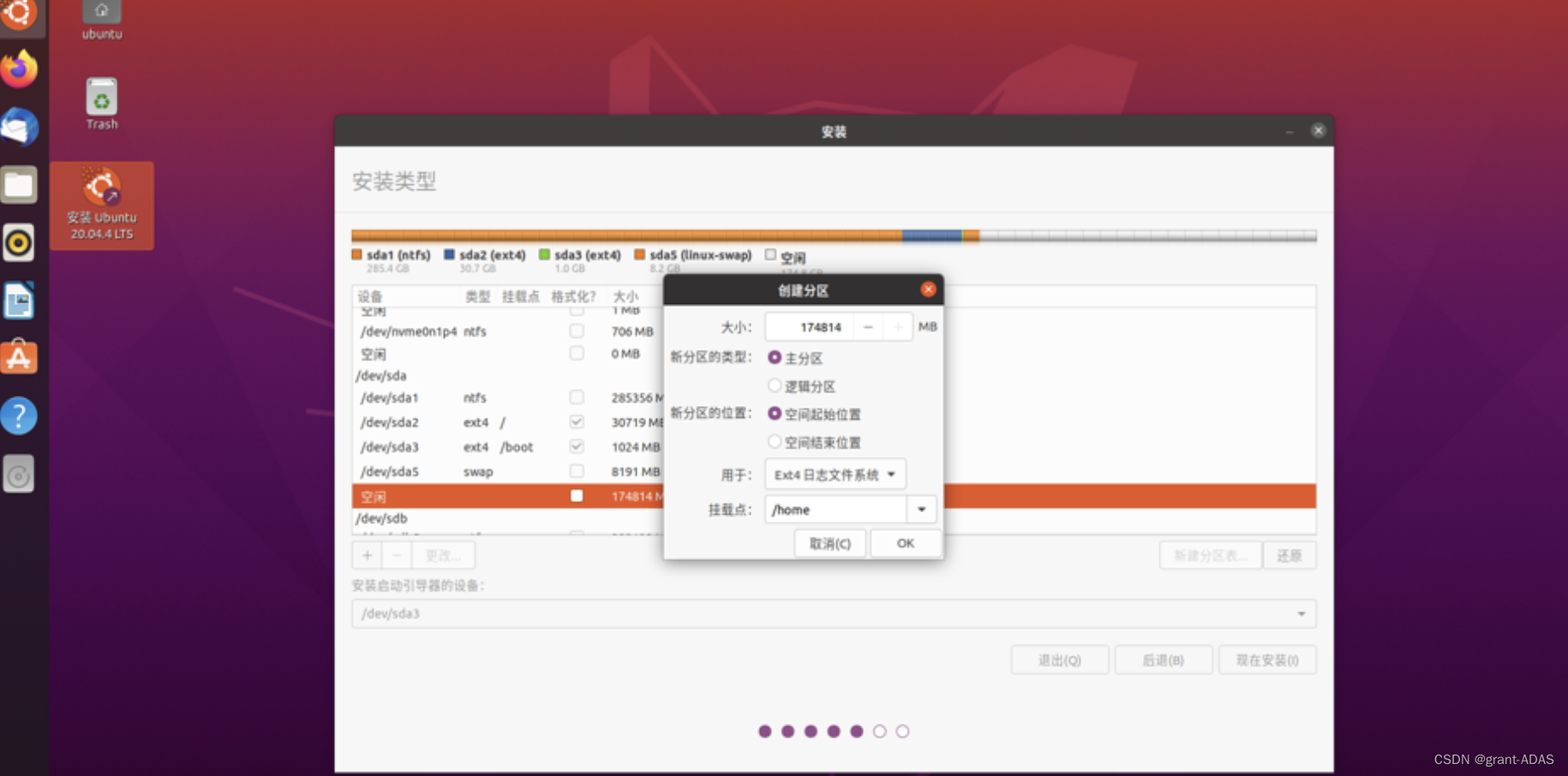
3.4 (安装步骤)设置启动引导位置
从下拉框中,选择 ext4 /boot 所在的分区名称
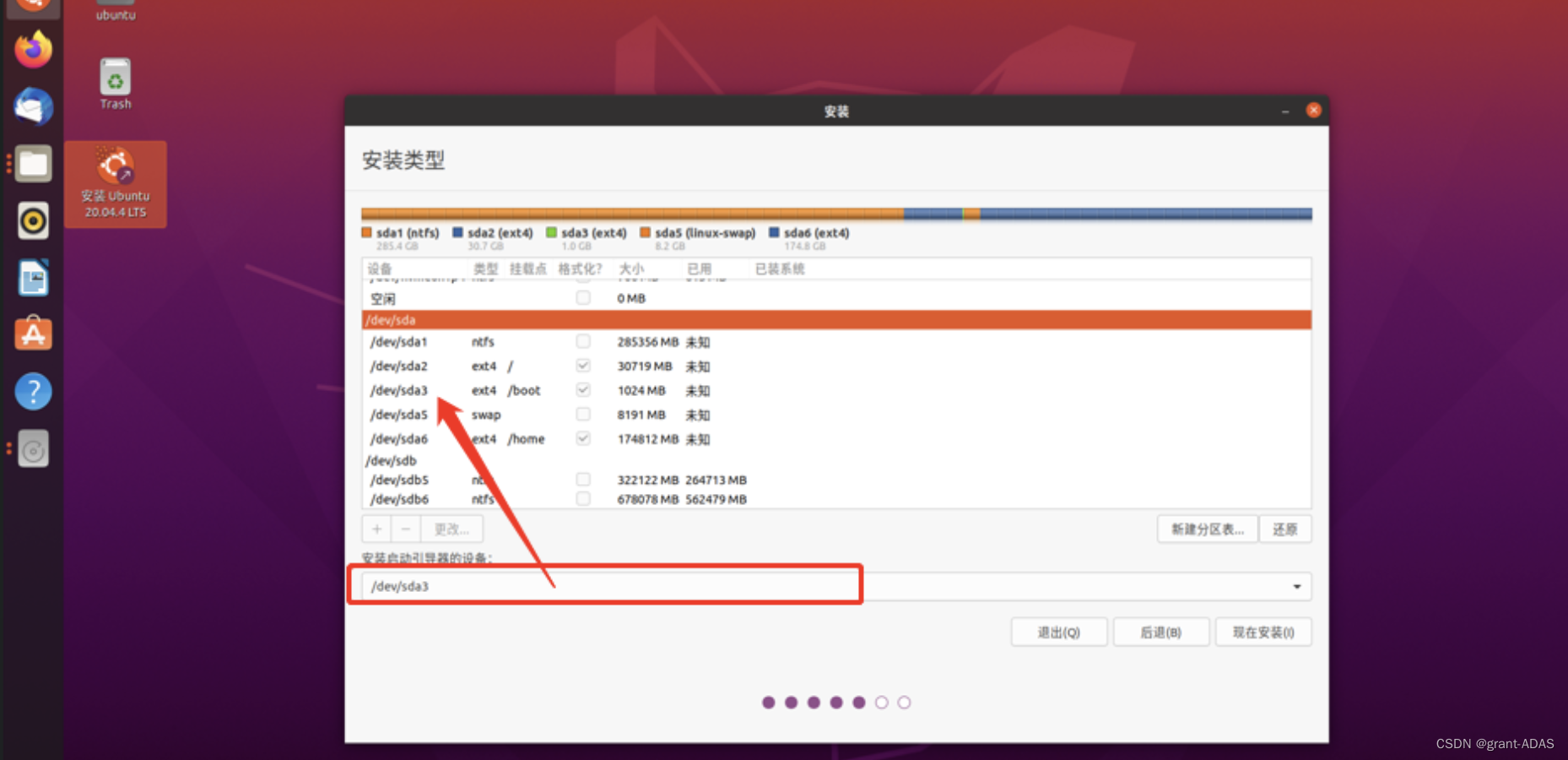
后面按照流程继续:(注意页面设置,继续)
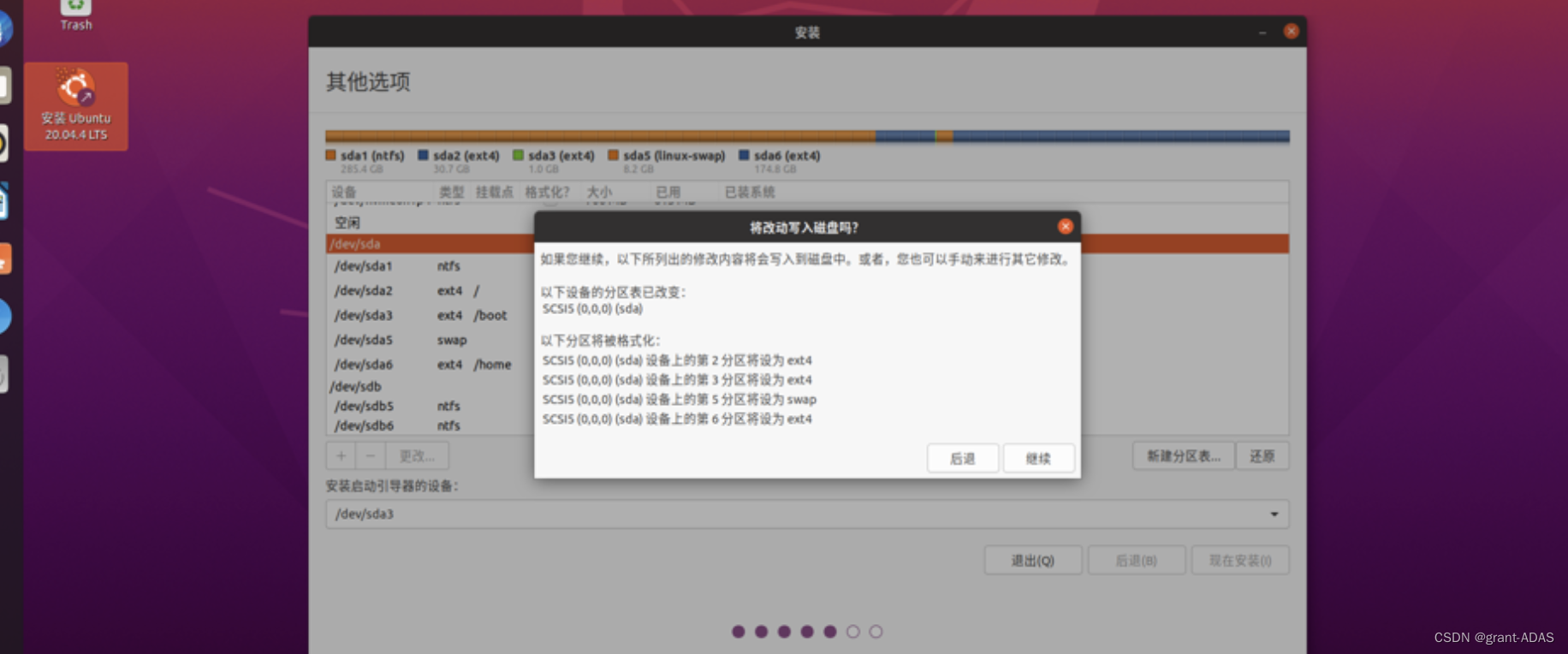
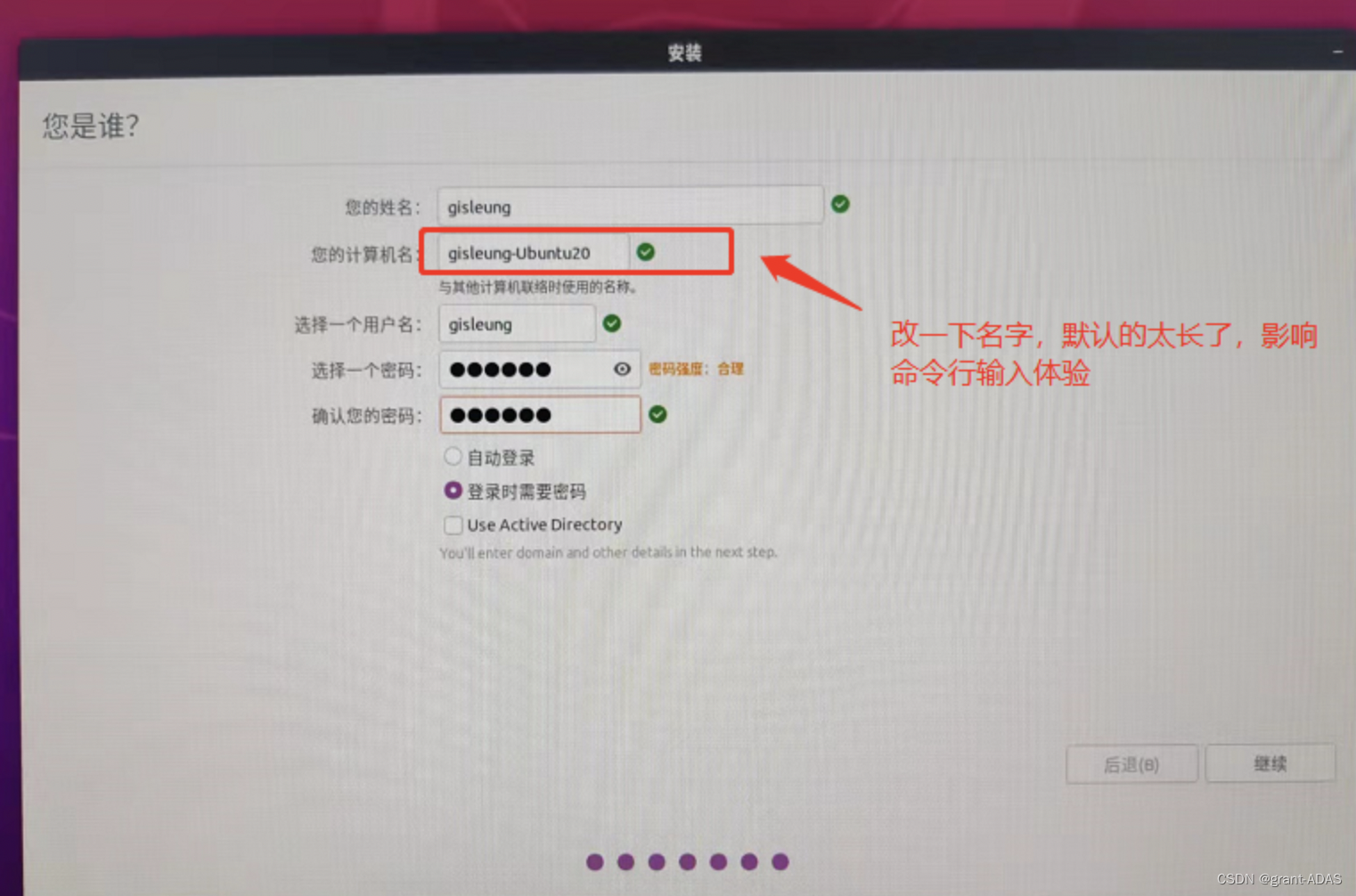
直到安装完成!(重启之前拔下启动盘)重启电脑。进入一个崭新的Ubuntu20系统。
至此就安装完成了。
当然你可能会因为电脑硬件太新等问题,不能正常开机。别着急继续开干。
意外问题